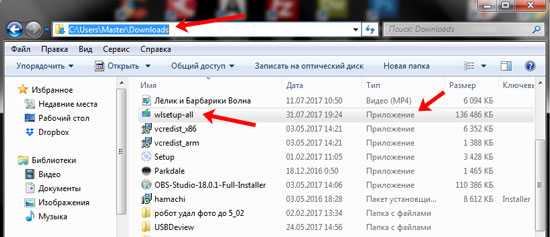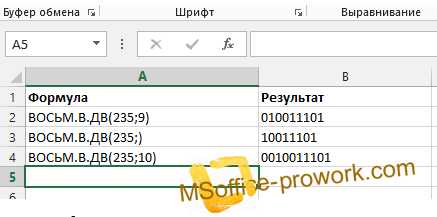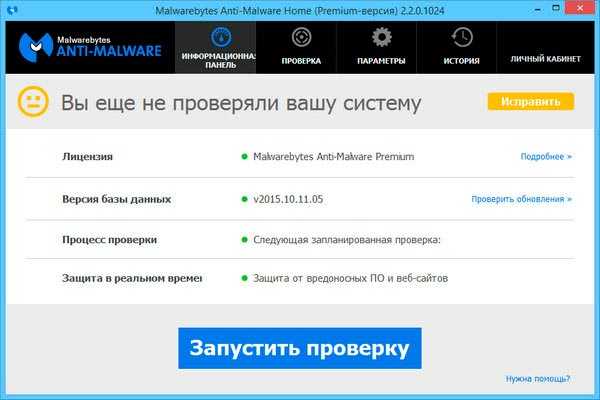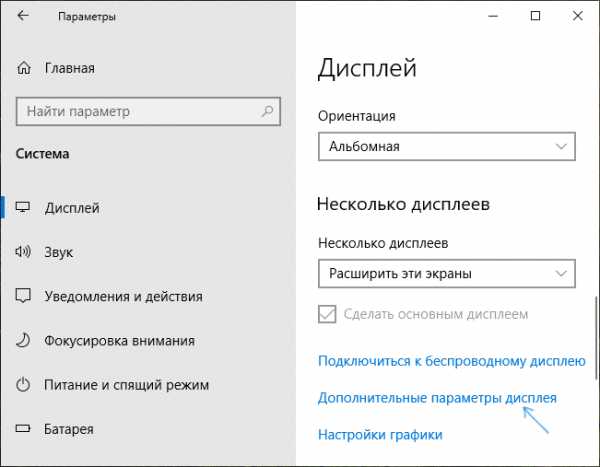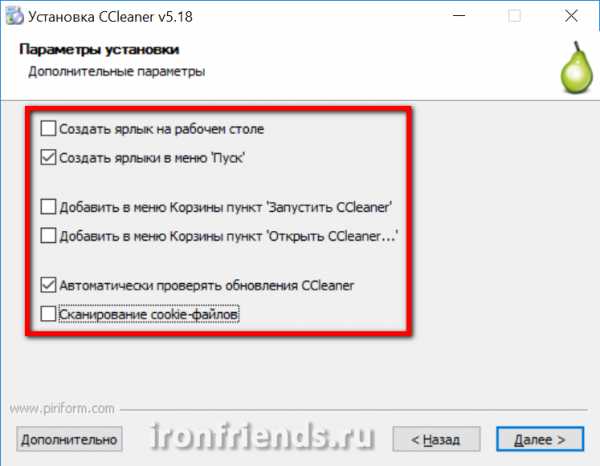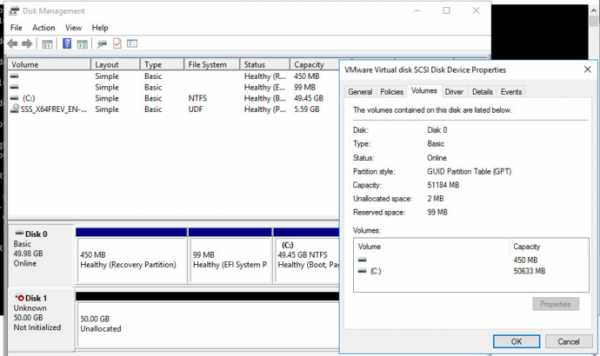Аирподс как ответить на звонок
Как ответить на звонок в AirPods
Важно! Рассмотренные в статье действия могут быть выполнены на любом наушнике AirPods – левом или правом, находящемся в ухе, — но только когда они сопряжены с iPhone, на который поступает звонок, либо если он дублируется на связанный iPad или Mac.
Читайте также:
Как подключить АирПодс к айФону
Что делать, если АирПодс не подключаются к айФону
Вариант 1: AirPods 1-го поколения
Для того чтобы ответить на входящий звонок с АирПодс первого поколения, необходимо дважды коснуться области управления, показанной на изображении ниже.
Вариант 2: AirPods 2-го поколения
Второе поколение фирменных наушников Apple внешне ничем не отличается от своих предшественников, а потому ответить на поступающий на iPhone звонок с их помощью можно точно так же – достаточно дважды коснуться сенсорного датчика.

Вариант 3: AirPods Pro
АирПодс Про отличаются от предыдущих моделей наушников не только своим типом и дизайном, но и тем, как в них реализовано управление. Интересующий нас ответ на входящий звонок осуществляется одинарным касанием датчика нажатия.

Завершение и переключение вызовов
Для того чтобы завершить разговор с абонентом, ответить на параллельный входящий звонок или вернуться к предыдущему, необходимо выполнить те же действия, что и для ответа. То есть, в зависимости от модели, это двойное касание датчика на AirPods 1-го и 2-го поколения и одинарное на AirPods Pro.
Читайте также: Как настроить АирПодс на айФон
Мы рады, что смогли помочь Вам в решении проблемы.Опишите, что у вас не получилось. Наши специалисты постараются ответить максимально быстро.
Помогла ли вам эта статья?
ДА НЕТПриостановка и переключение песен, а также настройка громкости на AirPods и AirPods Pro
В наушниках AirPods можно слушать музыку, совершать телефонные вызовы, использовать Siri и выполнять другие задачи.
Управление воспроизведением с помощью AirPods Pro или AirPods (3-го поколения)
- Чтобы воспроизвести или поставить на паузу аудио, коснитесь датчика нажатия на корпусе наушника AirPod. Чтобы возобновить воспроизведение, коснитесь датчика еще раз.
- Чтобы перейти к следующей композиции, дважды коснитесь датчика нажатия.
- Чтобы перейти к предыдущей композиции, трижды коснитесь датчика.
- Чтобы увеличить или уменьшить громкость, скажите «Привет, Siri», а затем скажите что-нибудь вроде «Увеличить громкость» или «Уменьшить громкость». Или переместите ползунок громкости в приложении, в котором воспроизводится музыка, на экране блокировки или в Пункт управления. Можно также открыть экран «Исполняется» на часах Apple Watch и увеличить или уменьшить громкость AirPods Pro или AirPods (3-го поколения) с помощью колесика Digital Crown.
В наушниках AirPods Pro можно контролировать уровень слышимости окружающих звуков. Нажмите и удерживайте датчик нажатия для переключения между режимами «Активное шумоподавление» и «Прозрачный режим». Можно выбрать, между какими режимами будет осуществляться переключение при нажатии с удержанием.
- На iPhone, iPad или iPod touch выберите «Настройки» > Bluetooth.
- Нажмите кнопку «Подробнее» рядом с наушниками AirPods в списке устройств.
- Выберите «Шумоподавление», «Прозрачность» или «Выкл.».
Siri можно использовать с наушниками AirPods, чтобы задавать вопросы и осуществлять телефонные вызовы. Siri может также управлять воспроизведением музыки и проверять состояние наушников AirPods. Чтобы активировать Siri с помощью наушника AirPod, нажмите и удерживайте датчик нажатия.
Управление воспроизведением с помощью AirPods (1-го или 2-го поколения)
С помощью наушников AirPods можно активировать Siri и управлять воспроизведением аудио.
Управление воспроизведением с помощью AirPods (2-го поколения)
- Чтобы активировать Siri, скажите «Привет, Siri».
- Чтобы воспроизвести аудиозапись или перейти к следующей записи, дважды коснитесь наушника AirPod.
Управление воспроизведением с помощью AirPods (1-го поколения)
Чтобы использовать Siri, дважды коснитесь наушника AirPod.
Изменение функции двойного касания для каждого наушника AirPod (1-го и 2-го поколения)
Прием вызовов с помощью AirPods или AirPods Pro
Если вам звонят, когда в ухо вставлен один из наушников AirPod, Siri может сообщить о вызове. Ответить на вызов или отклонить его можно следующим образом.
- Чтобы ответить на вызов с помощью AirPods Pro или AirPods (3-го поколения), коснитесь датчика нажатия.
- Чтобы ответить на вызов с помощью AirPods (1-го или 2-го поколения), дважды коснитесь наушника.
- Чтобы отклонить входящий вызов и активировать автоответчик, дважды коснитесь датчика нажатия.
Siri может озвучивать текст входящего сообщения через AirPods Pro или AirPods (3-го поколения).
* Если не удается вызвать Siri двойным касанием, перейдите в раздел «Настройки» > «Siri и Поиск» и убедитесь, что параметр «Siri с блокировкой экрана» включен.
Дата публикации:
Как ответить на звонок на AirPods Pro Android?
Чтобы ответить с помощью AirPods Pro, нажмите датчик силы. Чтобы ответить с помощью AirPods (1-го или 2-го поколения), дважды коснитесь AirPod. Позже вы можете нажать датчик силы на AirPod Pro или дважды коснуться AirPod, чтобы повесить трубку или переключиться на другой вызов.
Можете ли вы отвечать на звонки с помощью AirPods на Android?
Вы можете использовать Apple AirPods для прослушивания музыки и ответа на телефонные звонки, если у вас есть телефон Android. Но вы не получите преимуществ от использования специальных функций, таких как автоматическое сопряжение, поскольку они предназначены для наилучшей работы с продуктами Apple.
Как мне принимать звонки на AirPods pro?
Совершайте звонки и отвечайте на них с помощью AirPods (1-го поколения)
- Совершение вызова: дважды коснитесь любого из своих AirPods, чтобы вызвать Siri, дождитесь сигнала и сделайте запрос.
- Ответ или завершение вызова: дважды коснитесь любого из своих AirPods.
Почему я не могу отвечать на звонки на своих AirPods?
Попробуйте сбросить настройки Airpods: перейдите в «Настройки»> «Bluetooth» и коснитесь значка рядом с AirPods. Затем нажмите «Забыть это устройство». Положите свои AirPods в футляр и закройте крышку.
Как мне ответить на мой телефон Android с помощью AirPods?
Когда вы услышите сигнал вызова, указывающий на входящий вызов, просто дважды коснитесь внешней стороны любого AirPod, чтобы ответить на него. Когда вы закончите, действие останется прежним - просто дважды коснитесь AirPod, чтобы завершить вызов.
Стоит ли покупать AirPods для Android?
Обзор Apple AirPods (2019): удобно, но у пользователей Android есть лучшие варианты. Если вы хотите просто послушать музыку или несколько подкастов, новые AirPods - хороший выбор, поскольку соединение никогда не прерывается, а время автономной работы больше, чем в предыдущей версии.
Почему AirPods такие дорогие?
Есть несколько факторов, которые в совокупности делают Airpods дорогими. Во-первых, это продукт Apple, и этот бренд не производит дешевые продукты. На дизайн, материалы и конструкцию каждого производимого продукта приходится немало накладных расходов.
Как мне ответить на звонок в AirPods?
Чтобы ответить с помощью AirPods (1-го или 2-го поколения), дважды коснитесь AirPod. Позже вы можете нажать датчик силы на AirPod Pro или дважды коснуться AirPod, чтобы повесить трубку или переключиться на другой вызов.
Как игнорировать звонок на AirPods?
Нажмите и удерживайте центральную кнопку, чтобы игнорировать вызов.
Что такое датчик силы на AirPod pro?
Беспроводные наушники Apple AirPods Pro оснащены новым инновационным датчиком силы на каждой стойке, который реагирует на жесты, которые вы можете использовать для воспроизведения / паузы и пропуска треков, ответа и завершения телефонных звонков, а также переключения между режимами активного шумоподавления и прозрачности.
Есть ли в AirPods микрофон?
В каждом AirPod есть микрофон, поэтому вы можете звонить по телефону и использовать Siri. По умолчанию для микрофона установлено значение «Автоматически», поэтому любой из ваших AirPods может выступать в качестве микрофона. Если вы используете только один AirPod, этот AirPod будет микрофоном. Вы также можете установить для микрофона значение «Всегда слева» или «Всегда справа».
Что вы делаете, если ваш AirPod MIC не работает?
Если нет, попробуйте полностью зарядить их, а затем проверьте, помогает ли это: зарядите AirPods с помощью зарядного футляра и узнайте о времени автономной работы. В противном случае вы можете попробовать повторно подключить свои AirPods. Сначала нажмите «Настройки»> «Bluetooth». Коснитесь «i» рядом с AirPod и коснитесь «Забыть это устройство».
Работает ли AirPods Pro с Android?
Какими бы ни были ваши причины, будьте уверены, AirPods Pro работают с Android. В конце концов, они все еще просто Bluetooth-наушники. Они должны работать с любым современным устройством, которое может подключаться к наушникам Bluetooth.
Могу ли я использовать AirPods с Samsung?
Да, AirPods абсолютно совместимы с телефонами Samsung. … В этот момент вы увидите, что AirPods появятся в списке ближайших устройств Bluetooth на вашем смартфоне. Нажмите на них, чтобы завершить процесс сопряжения, и вуаля! Теперь вы знаете, как подключить AirPods к телефону Samsung Galaxy.
Работает ли AirPods Pro с Samsung?
Это правда, вы можете использовать Apple AirPods с телефонами Android. Вот как. Используйте свои AirPods с телефоном Android и не чувствуйте себя виноватым. У владельцев Android есть множество возможностей, когда дело доходит до беспроводных наушников.
Наушники Apple AirPods (3‑го поколения; 2021)
AirPods 3 – ремикс хита Apple
Со времён первых AirPods, Apple было выпущено немало наушников, поэтому AirPods 3 сделаны с учётом прежнего опыта и многим пользователям покажутся идеальными: отличный звук, пространственное аудио, удобное управление и приятная форма, а также такие фирменные функции как простое подключение к устройствам Apple и вывод звука на две пары наушников с одного устройства – максимум комфорта и удовольствия в любых ситуациях.
Новый дизайн
Дизайн наушников существенно изменился, теперь они напоминают AirPods Pro, но форм-фактор модели не поменялся, поэтому AirPods 3 прекрасно подойдут для тех, кто не любит внутриканальные наушники с силиконовыми амбушюрами. Защита от влаги и пота по стандарту позволяет комфортно тренироваться, не опасаясь испортить наушники.
Пространственное аудио
Подписчики сервисов Apple, пользующиеся актуальными версиями ПО, могут оценить все преимущества Dolby Atmos, просматривая фильмы и сериалы. Ощутите себя в центре событий с объёмным звуком. Кроме того, слушая музыку через Apple Music, также можно опробовать Spatial Audio. AirPods 3 оптимизируют звук, анализируя положение головы в реальном времени и позволяют ощутить сцену и в полной мере насладиться звуком 5.1 или 7.1.
Адаптивный эквалайзер
Ещё одна интересная особенность AirPods 3 – адаптивный эквалайзер. Он автоматически подстраивает звук под геометрию уха, корректируя звучание частот различных диапазонов с помощью внутренних микрофонов и делает звук более насыщенным и приятным.
Удобное управление
Управление AirPods 3 также позаимствовано у AirPods Pro – теперь наушники можно сдавливать, что очень удобно. Кроме того, поддерживается голосовое управление с помощью Siri, а встроенные датчики автоматически приостанавливают воспроизведение, если один или оба наушника извлечены.
Впечатляющая автономность
AirPods 3 способны работать до 6 часов от одной зарядки, а с учётом подзарядок в футляре общее время работы составляет внушительные 30 часов, при этом поддерживается быстрая зарядка: всего пяти минут достаточно для прослушивания музыки в течение часа.
Поддержка MagSafe
Зарядный футляр AirPods 3 поддерживает не только проводную зарядку, но и беспроводную, а также совместим с зарядными устройствами MagSafe – теперь наушники можно заряжать любым удобным способом от того же устройства, которое вы используете для зарядки iPhone.
В iOS 14.5 можно отклонить звонок через наушники
В последней бета-версии iOS 14.5 обнаружили новую интересную функцию. Она позволяет ответить на входящий звонок или сбросить его, когда вы в наушниках и не хотите доставать смартфон.
Siri уже давно умеет объявлять входящие вызовы через наушники, а теперь достаточно будет сказать «Ответь» и «Отказаться», чтобы ассистент приняла или отклонила звонок за вас. Реализовано это максимально просто: после объявления вызова Siri на несколько секунд включает микрофон, чтобы услышать, что ей делать, и вам не приходилось говорить «Привет, Сири».
Это особенно полезно, учитывая, что через AirPods можно только принять входящий вызов двойным касанием одного из наушников, а вот сбросить его можно быть только с телефона. Если руки заняты и отвечать не хочется, придётся с минуту слушать рингтон, пока звонящий не положит трубку.
Что вполне логично, новая функция будет работать на наушниках с поддержкой Siri: это все AirPods, начиная со 2-го поколения, и некоторые модели Beats.
Финальная версия iOS 14.5 станет доступна для загрузки уже на следующей неделе, так что долго эту функцию ждать не придётся.
Читайте также 🧐
Как звонить с помощью Apple Watch. Настройка и особенности функции
Современные умные часы способны куда на большее, чем просто красиво отображать время. Лидером в создании таких устройств является, без сомнения Apple. Часы этого производителя обладают множеством полезных функций, которые помогают пользователю получать необходимые данные и совершать ряд действий даже не доставая свой смартфон. Ведь так удобно пользоваться гаджетом прямо со своего запястья.

♥ ПО ТЕМЕ: Digital Touch, или как на Apple Watch отправлять анимационные рисунки, пульс (биение сердца), поцелуй и т.д.
Мог ли кто-то себе представить, что наступит день, когда звонить по телефону можно будет с часов? Это больше похоже на научную фантастику, чем на правду, однако факт остается фактом. Но полезная функция – совершение звонков прямо с Apple Watch, без использования iPhone, многим пользователям попросту неизвестна. Пускай в России модели часов с eSIM еще и не работают должным образом, совершать звонки можно с помощью находящегося рядом смартфона. Чтобы такая связка работала, устройства должны находиться в одной сети Wi-Fi или быть досягаемыми друг для друга по Bluetooth.
♥ ПО ТЕМЕ: Что такое Активные калории в Apple Watch.
Прием звонков с помощью Apple Watch
Ответить на входящий звонок с помощью Apple Watch очень легко – достаточно просто нажать на зеленую кнопку на дисплее. Для того чтобы отклонить звонок, нужно нажать на красную кнопку или на колесико Digital Crown.

Пользователь также может быстро ответить заготовленным сообщением. Для этого во время вызова необходимо нажать кнопку с изображением трех точек и выбрать подходящее сообщение.

Если человек находится на важной встрече (или в другом месте, где нужно отключать звуковые сигналы), но при этом забыл выключить звонок Apple Watch, это можно сделать быстро, просто на несколько секунд прикрыв экран ладонью. После этого нужно подтвердить отключение звука, нажав на соответствующую иконку.
В отличие от iPhone, в Apple Watch отсутствует возможность установки специальных рингтонов. Тем не менее, по желанию пользователь может включать и отключать в смарт-часах звуковые и тактильные уведомления. По умолчанию, настройки Apple Watch отражают настройки смартфона, однако их можно изменить с помощью приложения Apple Watch для iPhone.
Для того чтобы отключить звуковые и тактильные уведомления, нужно сделать следующее:
1. Откройте на iPhone приложение Apple Watch;
2. Прокрутить вниз страницу и перейдите в меню «Телефон»;
3. Для отключения / включения звука и тактильного сигнала при уведомлениях и воспроизведении рингтона используйте соответствующие переключатели.
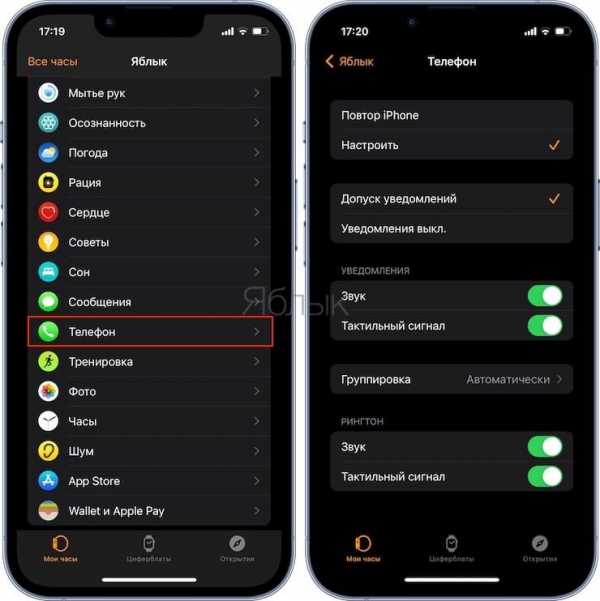
♥ ПО ТЕМЕ: Как на Apple Watch быстро рассчитать общий счет на всех гостей и определить чаевые.
Как совершить звонок с помощью Apple Watch?
На самом деле способов совершения звонка через Apple Watch даже несколько.
1. Нажмите колесико часов Digital Crown (круглую кнопку) и запустите приложение «Телефон».
2. Тут вы можете воспользоваться любым из пунктов меню: меню «Контакты», «Недавние» последних набранных номеров или же «Избранные». Дальше прокрутите колесо Digital Crown и выберите нужного человека. Теперь просто нажмите кнопку вызова

3. Вы можете коснуться номера телефона, чтобы совершить обычный звонок, или кнопки «Аудиовызов FaceTime», что позвонить с помощью этого сервиса.
4. В ходе вызова можно поворачивать колесико Digital Crown, чтобы регулировать уровень громкости разговорного динамика.
Поможет осуществить голосовой звонок и ассистент Siri. Для этого надо использовать все те же фразы, как и на iPhone, например: «Позвонить маме», «Набери 777888999» или даже «Позвони отцу по FaceTime аудио».


Есть возможность и прямого набора номера прямо со своих часов:
1. Нажмите боковую кнопку часов и запустите приложение «Телефон».
2. Коснитесь меню «Клавиши», введите номер адресата и коснитесь кнопки вызова.
♥ ПО ТЕМЕ: Для чего нужен режим «Театр» (иконка с масками) в Apple Watch.
Как можно перевести звонок с Apple Watch на iPhone или гарнитуру?
В ходе вызова можно перенаправить звонок на подключенную к часам беспроводную гарнитуру или же на находящийся рядом iPhone. Сделать это просто – нажмите кнопку с тремя точками в правом нижнем углу и выберите нужное устройство.

Вызов перейдет уже на него. На самом гаджете в правом нижнем углу появится индикатор AirPlay. Нажав на него, можно вернуть вызов обратно на Apple Watch и разговаривать уже через динамик часов.
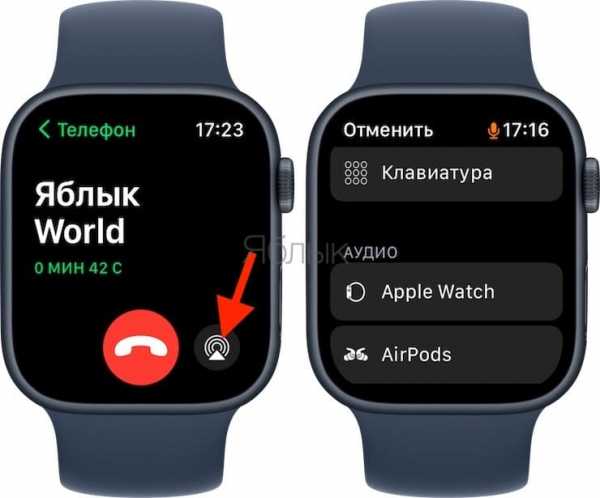

♥ ПО ТЕМЕ: 3 вида фонарика в Apple Watch: для чего нужны, как включить и выключить.
Что можно сделать на часах Apple Watch при вызове?
Помимо простого звонка с часов можно выполнять и другие полезные действия, связанные с телефонией.
- Накрыв часы ладонью, можно заглушить звук входящего телефонного вызова.
- После прокрутки колесика Digital Crown вы сможете увидеть кнопки ответа на звонок сообщением или перевода вызова на смартфон.
♥ ПО ТЕМЕ: Насколько медленнее становится iPhone в Режиме энергосбережения.
Как совершить звонки с помощью Wi-Fi?
В том случае, если ваш мобильный оператор позволяет осуществлять звонки по Wi-Fi, то на Apple Watch можно воспользоваться этой функцией вместо обычной сотовой связи. Для этого не понадобится даже iPhone, который работает в паре с часами, он может быть поодаль или отключенным. А вот Apple Watch должны находиться в радиусе той сети, в которой работал iPhone. Вот что надо сделать потом:
1. На iPhone надо разрешить вызовы по Wi-Fi. Для этого в Настройки → Телефон надо активировать два параметра: «Вызовы по Wi-Fi, этот iPhone» и «Добавить вызовы по Wi-Fi, др. устройства».
2. Теперь запустите на своих Apple Watch приложение «Телефон».
3. В списке контактов найдите нужный вам и нажмите кнопку вызова.
4. Выберите номер телефона или адресата в FaceTime.
При таком сценарии работы по Wi-Fi можно совершать даже экстренные вызовы, но все же в случае крайней необходимости лучше звонить с iPhone по традиционной сотовой сети. Это даст более точную информацию о вашем местоположении.
Как вы смогли убедиться, Apple Watch довольно просто и эффективно позволяют совершать вызовы, при этом зачастую iPhone можно и не использовать.
Смотрите также:
FAQ: Как Настроить Звонки На Apple Watch?
Настройка функций сотовой связи на Apple Watch
- На iPhone откройте приложение Apple Watch.
- Перейдите на вкладку «Мои часы» и выберите «Сотовые данные».
- Нажмите «Настроить сотовые данные».
- Следуйте инструкциям для своего оператора связи. Возможно, потребуется обратиться за помощью к оператору связи.
Как настроить прием звонков на Apple Watch?
На iPhone откройте «Настройки» > «Телефон», коснитесь «Вызовы по Wi‑Fi» и включите два параметра — «Вызовы по Wi‑Fi, этот iPhone» и «Добавить вызовы по Wi‑Fi, др. устройства». Откройте приложение «Телефон» на Apple Watch. Выберите номер телефона или адрес FaceTime, на который Вы хотите позвонить.
Почему не звонят Apple Watch?
Для этого перейдите в раздел настроек и убедитесь, что переключатель Bluetooth находится во включенном положении. Если соединение в норме, но звонки далее не осуществляться, проверьте параметры сотовой связи и может ли осуществлять звонки ваш iphone без подключения к apple watch.
На каком расстоянии от телефона работают Apple Watch 6?
Расстояние, на котором смогут работать часы при включенном блютузе составляет около 30-ти метров.
Можно ли отвечать на звонки на Apple watch?
Лучшие в мире часы теперь оснащены встроенным модулем сотовой связи. Отправляясь на пробежку, в бассейн или просто на разминку, пользователи Apple Watch Series 3 могут не брать с собой iPhone — и при этом по-прежнему оставаться на связи, звонить и принимать сообщения.
Как звонить с Apple Watch без телефона?
Если вам требуется совершить вызов на телефонный номер при подключении к сети Wi-Fi, убедитесь, что на часах Apple Watch включена функция «Вызовы по Wi-Fi». В качестве альтернативы попробуйте совершить аудиовызов через FaceTime.
Как отвечать в Ватсап на Эпл Вотч?
Ответ на сообщения с запястья
- Переходим к полученному сообщению WhatsApp на Apple Watch;
- Нажимаем » Ответить «;
- Прокуручиваем вниз и выбераем один из настраиваемых ответов;
- Если есть необходимость создать свой собственных ответ, помимо присутствующих шаблонов, можно нажать на иконку микрофона и записать свой сообщение.
Почему на Эпл Вотч не отображается музыка?
Убедитесь, что функция Bluetooth включена. Откройте приложение Apple Watch на iPhone и перейдите на вкладку «Мои часы». Прокрутите экран до пункта «Аудиокниги» и нажмите его. Если кнопка загрузки не отображается, аудиокнига уже синхронизирована с часами Apple Watch.
Можно ли отвечать на звонки с Apple Watch 3?
Ответить на входящий звонок с помощью Apple Watch очень легко – достаточно просто нажать на зеленую кнопку на дисплее. Для того чтобы отклонить звонок, нужно нажать на красную кнопку, тогда он будет переадресован на голосовую почту.
Можно ли звонить по часам Apple Watch?
Разговаривать с помощью Apple Watch поначалу непривычно, однако привыкание приходит постепенно. Чтобы включить возможность откладывания звонка рукой, требуется зайти в приложение часов iWatch в iPhone и передвинуть ползунок в специальной вкладке «Звуки и связь».
На каком расстоянии от телефона работают Apple watch?
Благодаря внедрению Bluetooth 5.0 в Apple Watch Series 3, часы третьего поколения получат возможность полноценно работать с iPhone на расстоянии до 100-120 метров. Столь большая дальность может пригодиться во множестве ситуаций.
Что могут Apple Watch 6?
Кроме этого, именно в Apple Watch Series 6 компания добавила функцию пульсокси́метра, с помощью которой происходит измерение насыщения крови кислородом. Часы периодически могут делать это в фоновом режиме, оповещая если уровень кислорода начнет падать, а также есть возможность сделать измерение вручную.
Можно ли использовать Apple Watch без телефона?
Если у Вас Apple Watch с поддержкой сотовой связи и Вы заключили договор с оператором сотовой сети, Вы сможете оставаться на связи, даже если iPhone далеко.
Совершение и прием звонков с помощью AirPods на iPod touch — Служба поддержки Apple
Главная »Apple» Совершение и прием звонков с помощью AirPods на iPod touch — Служба поддержки Apple
Совершение и прием звонков с помощью AirPods Max
- Позвоните Произнесите « «Привет, Siri», а затем скажите что-нибудь вроде «Позвони FaceTime». Или нажмите и удерживайте цифровую корону, дождитесь звонка, а затем отправьте запрос.
- Ответить или завершить вызов: Нажмите цифровую головку.
Примечание: Во время разговора вы можете повернуть колесико Digital Crown, чтобы изменить громкость.
Совершайте и принимайте звонки с помощью AirPods Pro
Совершайте и принимайте звонки с помощью AirPods (2-го поколения)
Совершайте и принимайте звонки с помощью AirPods (1-го поколения)
- Вызов: Дважды коснитесь одного из ваших AirPods для вызова Siri, дождитесь звукового сигнала и отправьте запрос.
- Ответить или завершить вызов: Дважды коснитесь одного из наушников AirPods.
Связанные руководства/ресурсы
Почтовая навигация
.Как ответить на звонок на AirPods Pro с Android?
Чтобы ответить AirPods Pro, нажмите датчик силы. Чтобы ответить с помощью AirPods (1-го или 2-го поколения), дважды щелкните AirPod. Позже вы можете нажать датчик силы на AirPod Pro или дважды коснуться AirPod, чтобы отключиться или переключиться на другое соединение.
Можно ли принимать звонки с помощью AirPods на Android?
Вы можете использовать AirPods от Apple для прослушивания музыки и ответа на телефонные звонки, если у вас есть телефон Android.Однако вы не получите преимуществ от использования специальных функций, таких как автоматическое сопряжение, поскольку они предназначены для лучшей работы с продуктами Apple.
Как отвечать на звонки на AirPods pro?
Совершение и прием звонков с помощью AirPods (1-го поколения)
- Совершение вызова. Дважды коснитесь одного из наушников AirPods, чтобы вызвать Siri, дождитесь мелодии звонка и отправьте запрос.
- Ответ или завершение вызова. Дважды коснитесь одного из наушников AirPods.
Почему я не могу принимать звонки на AirPods?
Попробуйте сбросить настройки AirPods. Перейдите в «Настройки» > «Bluetooth» и коснитесь значка рядом с AirPods. Затем нажмите «Забыть это устройство». Поместите AirPods в чехол и закройте крышку.
Как ответить на телефон Android с помощью AirPods?
Когда вы услышите рингтон, указывающий на входящий вызов, просто дважды коснитесь внешней стороны одного из наушников AirPods, чтобы ответить на него.После этого действие будет таким же — просто дважды коснитесь AirPod, чтобы завершить вызов.
Стоит ли покупать AirPods для Android?
Обзор Apple AirPods (2019 г.): удобно, но у пользователей Android есть лучшие варианты. Если вы просто хотите послушать музыку или несколько подкастов, новые AirPods — хороший выбор, поскольку соединение никогда не прерывается, а время автономной работы больше, чем в предыдущей версии.
Почему AirPods такие дорогие?
Есть несколько факторов, которые делают Airpods дорогими.Во-первых, это продукт Apple, а бренд не производит дешевые продукты. Дизайн, материалы и конструкция каждого производимого продукта требуют значительных накладных расходов.
Как ответить на звонок на AirPods?
Чтобы ответить с помощью AirPods (1-го или 2-го поколения), дважды щелкните AirPod. Позже вы можете нажать датчик силы на AirPod Pro или дважды коснуться AirPod, чтобы отключиться или переключиться на другое соединение.
Как проигнорировать звонок на AirPods?
Нажмите и удерживайте центральную кнопку, чтобы проигнорировать вызов.
Что такое датчик силы на AirPod pro?
Беспроводные наушники-вкладыши Apple «AirPods Pro» оснащены новым инновационным датчиком усилия на каждом шпинделе, реагирующим на жесты, которые можно использовать для воспроизведения/паузы и пропуска песен, ответа и завершения телефонных звонков, а также переключения между активными шумами. Отмена режимов и прозрачности.
Есть ли в AirPods микрофон?
В каждом AirPod есть микрофон, чтобы вы могли звонить по телефону и использовать Siri.По умолчанию для микрофона установлено значение «Автоматически», поэтому любой из ваших AirPods может выступать в качестве микрофона. Если вы используете только один AirPod, этот AirPod будет микрофоном. Вы также можете установить для микрофона значение «Всегда слева» или «Всегда справа».
Что делать, если микрофон AirPod не работает?
Если нет, попробуйте полностью зарядить их, а затем посмотрите, поможет ли это: Зарядите AirPods с помощью зарядного футляра и узнайте о времени автономной работы. Если нет, попробуйте переподключить AirPods.Сначала нажмите «Настройки»> «Bluetooth». Нажмите «i» рядом с AirPod и нажмите «Забыть это устройство».
Работают ли AirPods Pro с Android?
Какими бы ни были причины, вы можете быть уверены, что AirPods Pro работают с Android. В конце концов, это все еще просто Bluetooth-пончики. Они должны работать с любым современным устройством, которое может быть сопряжено с наушниками Bluetooth.
Могу ли я использовать AirPods с Samsung?
Да, AirPods абсолютно совместимы с телефонами Samsung.… Это когда вы увидите, что AirPods появляются в списке ближайших устройств Bluetooth на вашем смартфоне. Нажмите на них, чтобы завершить процесс сопряжения и вуаля! Вы уже знаете, как подключить AirPods к телефону Samsung Galaxy.
Работают ли AirPods Pro с Samsung?
Правильно, вы можете использовать Apple AirPods с телефонами Android. Вот как. Используйте AirPods со своим телефоном Android и не чувствуйте себя виноватым. У владельцев Android есть много вариантов, когда дело доходит до беспроводных наушников.
.90 000 Apple AirPods — советы и рекомендации, которые вы должны знать => Tablety.plAirPods — беспроводные наушники, выпущенные Apple год назад. Однако сможете ли вы использовать все их функции? Тем более, что с обновлением iOS 11 для айфонов появились какие-то новые опции? В этой статье вы найдете самые интересные приемы и хитрости для наушников с чипом W1.

AirPods поступили в продажу в декабре 2016 года.Правда, после задержки в несколько недель они все еще раскупаются как горячие пирожки. Несмотря на немалую цену. Смотрите самые интересные трюки и трюки, которые проделывают эти беспроводные наушники.
Переименование трубок
Наушники Apple по умолчанию отмечены на iPhone как AirPods (имя пользователя). Конечно, вы можете изменить его в любое время. Для этого вам нужно выполнить следующие шаги.
1. Заходишь в Настройки, раздел Bluetooth, где рядом с AirPods справа нажимаешь восклицательный знак.
2. В новом окне коснитесь параметра Имя.
3. Вы вводите новое имя, которое подтверждаете кнопкой Готово.
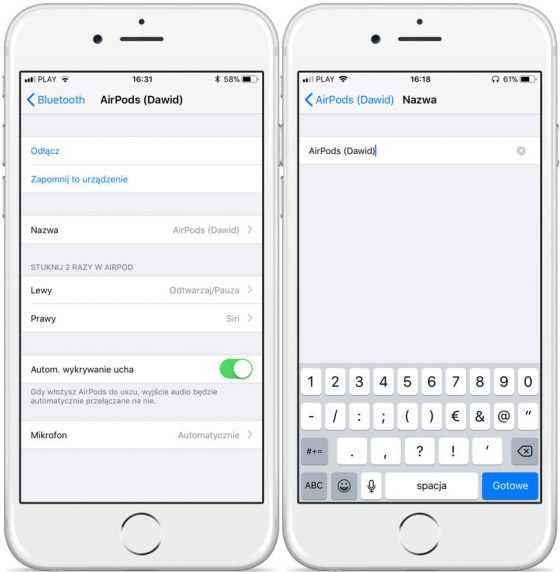
Проверить уровень заряда батареи на iPhone
AirPods— это беспроводные наушники, которые необходимо время от времени подзаряжать. К сожалению, они не будут работать вечно. К счастью, вы можете легко проверить уровень заряда как наушников, так и зарядного кейса.
1. Если вы хотите проверить общий уровень заряда всех элементов, вам необходимо открыть корпус.Затем отобразится карточка с информацией об уровне заряда аккумулятора.
2. Если вы хотите видеть только уровень заряда батареи самих наушников, вы можете сделать это в виджете «Батареи».
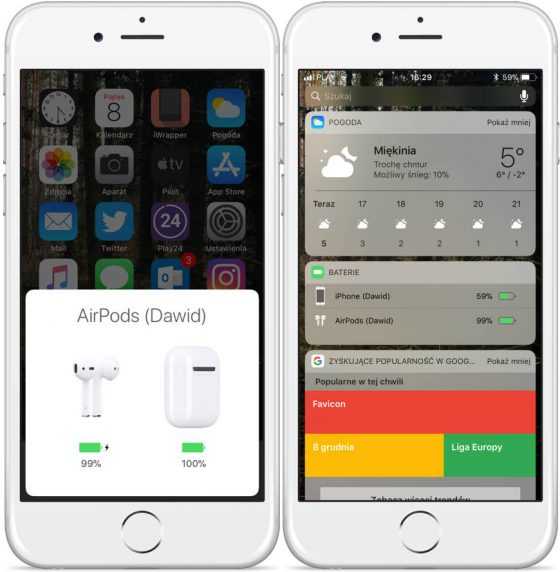
Узнайте, кто звонит, не снимая iPhone
AirPods в ушах и телефон в кармане. Конечно, если будет входящий звонок, вы сможете ответить на него в наушниках, не доставая iPhone. Вопрос только в том, кто звонит? Сири может сказать вам об этом.
1. Вы заходите в Настройки и Телефон.
2. Вы выбираете Объявить о звонках.
3. В новом окне выберите Наушники и автомобиль или Только наушники. Как вариант, вариант «Всегда».
4. Siri теперь сообщит вам, кто звонит, когда вы звоните, пока контакт есть в списке.
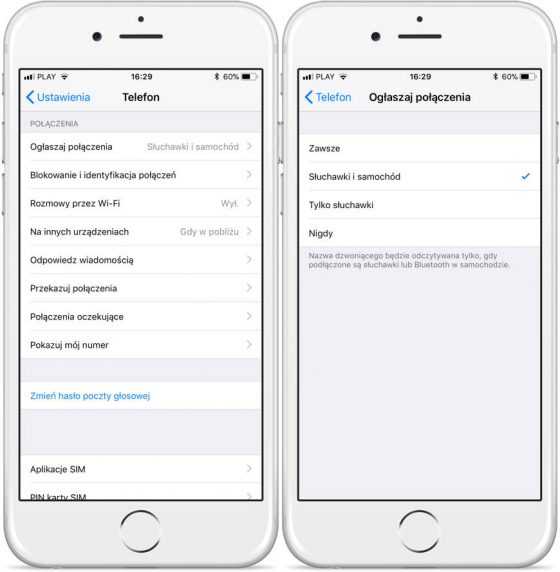
См. также: Эти ярлыки 3D Touch из iPhone, безусловно, стоит знать
В iOS 11 в
добавлены новые функции двойного касания. Appleс обновлением iOS 11 добавила новые функции двойного касания для AirPods.Во-первых, доступные новые действия были распределены по каждому из двух телефонов. Во-вторых, были добавлены две новые опции для следующей дорожки и предыдущей дорожки.
1. Вы направляетесь в раздел «Настройки и Bluetooth», где нажимаете восклицательный знак рядом с AirPods.
2. Выберите «Влево» или «Вправо» в разделе TAP TWICE на Airpod.
3. Тогда все, что вам нужно сделать, это выбрать соответствующую опцию для каждого телефона.
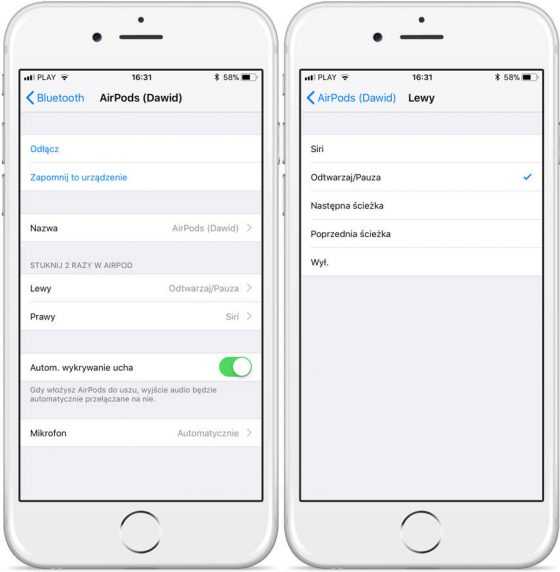
Изменить микрофон по умолчанию на правый или левый
AirPodsпозволяют заменить микрофон на левый или правый наушник.По умолчанию он переключается автоматически. Однако это можно изменить.
1. Вы заходите в Настройки, Bluetooth и нажимаете восклицательный знак рядом с наушниками.
2. Вы касаетесь параметра «Микрофон» и определяете новую настройку.
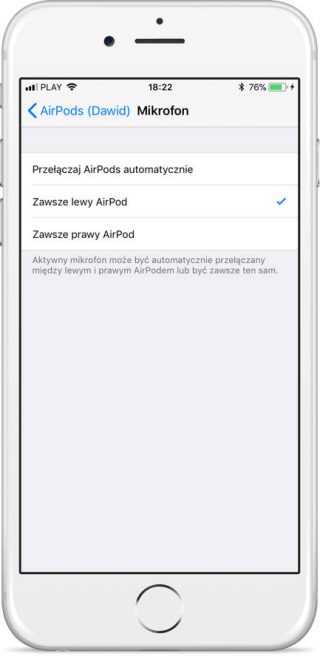
Без автоматического обнаружения уха
AirPods, вставленные в ухо, автоматически переключают аудиовыход на наушники. Однако это можно легко изменить. Как?
1. Перейдите в «Настройки», «Bluetooth» и снова коснитесь восклицательного знака рядом с названием наушников.
2. Вы деактивируете опцию Авто. обнаружение ушей. Аудиовыход не будет переключаться автоматически, когда вы подносите наушники к уху.
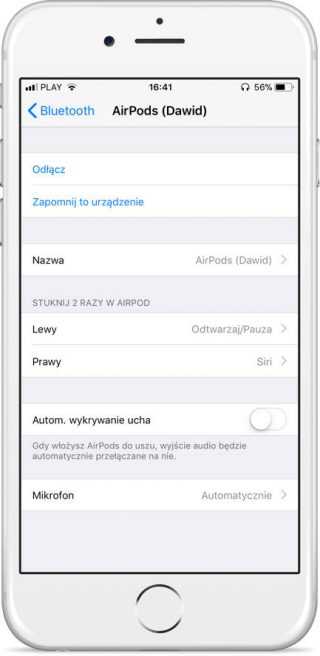
Проверьте версию прошивки AirPods
AirPods— это наушники, которые Apple может обновлять, и она это делает. В мае вышла актуальная версия прошивки, номер 3.7.2. Как проверить?
1. Вам нужно перейти в «Настройки», «Основные» и «Это устройство…».
2. Затем выберите AirPods, и информацию о прошивке можно найти в разделе «Версия прошивки». аппаратное обеспечение.
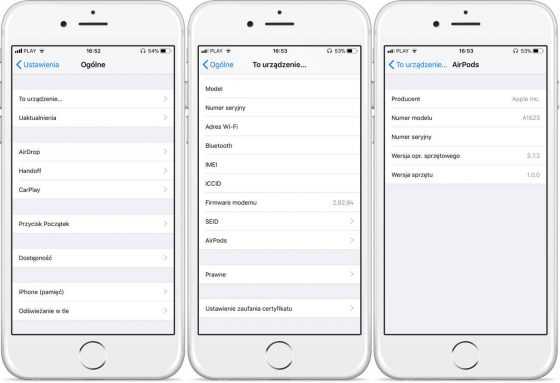
Найдите потерянные наушники
AirPods— это наушники, которые легко потерять. К счастью, Apple подумала об этом и позволяет находить их по звуку. Посмотрите, как это сделать.
1. Вы запускаете приложение «Найти» и выбираете телефоны в списке устройств.
2. Затем нажмите «Воспроизвести звук».
3. Наушники начнут издавать звук, и это позволит вам найти их.
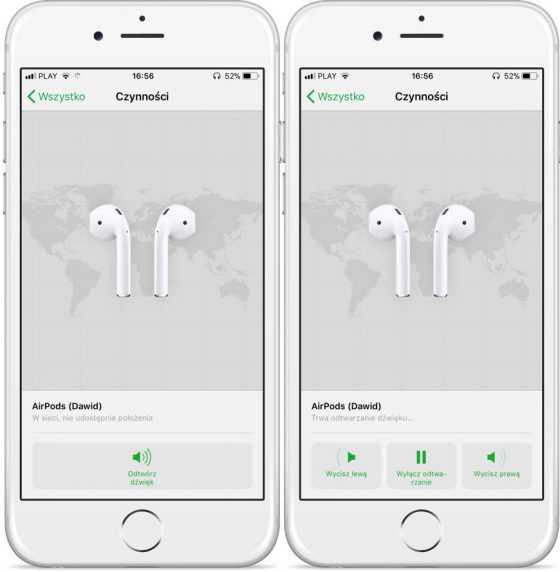
См. также: В iPhone X появился новый рингтон Reflection. Посмотрите, как добавить его в свой телефон
.В видео ниже вы можете увидеть возможности приложения Файлы из iOS 11:
.
21 фантастический совет #Часть 2 »✅
AirPods— один из самых значимых продуктов Apple с точки зрения продаж и доходов компании. Однако, хотя у них нет ценника «Недорого», эти наушники разошлись по всему миру. В последней версии AirPods Pro мы можем найти больше функций и больше удобства использования, да, они лучше во многих отношениях. Они даже считаются примером, когда речь идет о низкой задержке Bluetooth.
Итак, после нашего отъезда 7 советов для лучшего взаимодействия с пользователем, вернемся к нагрузке с таким количеством.

Советы по использованию AirPods
После первой части с объяснением наиболее важных функций у нас есть еще 7 основных советов. В этом смысле для тех, кто тяготеет к экосистеме Apple, эти советы могут здорово помочь, даже показав много неизвестного.
Мы начнем с улучшения некоторых новых функций AirPods Pro, а затем перейдем к другим действиям, унаследованным от их старших братьев и сестер.
8 - Изменение скорости давления
Новые AirPods Pro предлагают другой способ взаимодействия с пользователем.Если в прошлом, если мелодия звонка была причиной приостановки песни, для отмены темы использовались две мелодии звонка и три мелодии звонка (и другие), этим AirPods больше не нужно звонить. Теперь он работает одним нажатием, затягивая стержень наушника.

Для этого Apple включает доступность iOS с помощью нескольких исправлений. Итак, давайте посмотрим, где мы можем приспособить это давление к нашей мере.
- Переходим к Определения ; Щелкаем Доступность ; Кидаем и находим вариант Airpods ; В этом меню мы нажимаем Скорость давления .
Теперь у нас есть несколько доступных опций. Таким образом, мы можем выбрать Preset , Slow или Too Slow .
Все зависит от того, как мы хотим взаимодействовать с AirPods, нажимая на наушник, чтобы включить определенные функции.
9 - Регулировка продолжительности непрерывного давления
Используя последнюю подсказку, поскольку мы будем в том же месте, мы также можем параметризовать Длительность непрерывного давления .
Итак, не теряя времени...
- Переходим к Определения ; Щелкаем Доступность ; Кидаем и находим вариант Airpods ; В этом меню мы нажимаем Continuous Pressure Duration .
Теперь у нас есть несколько доступных опций. Таким образом, мы можем выбрать Preset , Short или Shorter .
10 — сопряжение с Apple Watch
Одним из величайших преимуществ использования нескольких устройств Apple является мощь функций экосистемы. Например, используйте Apple Watch вместе с AirPods, чтобы совершать и принимать звонки и слушать музыку, не поднимая iPhone.
Итак, давайте покажем вам, как подключить AirPods Pro напрямую к Apple Watch.
- В Apple Watch перейдите к Определения ; Теперь Bluetooth : Теперь в коробке AirPods Pro при открытой крышке нажимаем там кнопку на две секунды;


- Когда полевой индикатор мигает белым, мы увидим, что на Apple Watch появляется опция AirPods Pro; Мы нажимаем опцию AirPods Pro для сопряжения.
Теперь слушайте музыку, звоните и отвечайте на звонки и даже закрывайте свои мысли, не слыша мир за пределами своих ушей.
11 — Сопряжение наушников AirPods с устройством без Apple Power
У многих пользователей нет смартфонов Apple, использующих AirPods. Качество звука, надежность аппаратного обеспечения и простота использования благодаря использованию зарядного устройства для наушников — вот лишь некоторые из причин, по которым был сделан этот выбор. Несмотря на все это, существует так много хороших предложений, или, что еще лучше, если вы хотите использовать Apple AirPods на Android, вы можете это сделать.
Ваши наушники AirPods предназначены для работы с продуктами. Apple, но они используют Bluetooth и могут быть сопряжены с устройством Android, компьютером или другим устройством, поддерживающим наушники Bluetooth.
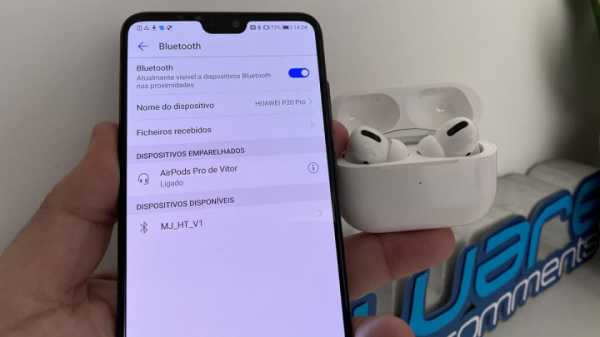
Давайте посмотрим, как выполнить сопряжение с устройством, отличным от устройства Apple:
- Укладываем AirPods в коробку. Мы открыли крышку; Нажимаем и держим кнопку на задней стороне коробки, пока не начнет мигать белая лампочка; Открываем настройки Bluetooth на устройстве, с которым подключаемся и выбираем AirPods.
OK Теперь с AirPods Pro мы можем воспользоваться активным шумоподавлением и низкой задержкой, а также другими полезными функциями.
12 — Используйте AirPods в качестве удаленного микрофона
AppleA в 2018 году оправдала свое обещание и добавила Audio Live к AirPods .Эта функция позволяет прослушивать разговоры в шумной обстановке с очень высоким качеством. Эта функция существует с 2014 года, использует iPhone в качестве микрофона и сочетается со слуховыми аппаратами, сертифицированными Apple, для улучшения слуха.
Позже в последней версии iOS Apple переименовала эту функцию в Audition . Благодаря этой функции ваш iPhone, iPad или iPod touch становится удаленным микрофоном, который передает звук на ваши AirPods. В дополнение к звуку телевизора Live Audio помогает услышать разговор в шумной комнате или того, кто находится далеко от нас.И это работает очень хорошо.
Сопряжение AirPods с iPhone или iPad
Как только они будут сопряжены, давайте посмотрим, есть ли у них батарея. Так что используем, чтобы было быстрее, виджеты для iOS и проверяем, активны ли они. Для этого нажимаем в верхнем левом углу, например музыкальный плеер в вашем Центре управления .
Включить опрос в Центре управления
Теперь давайте перейдем к Определения > Центр управления и затем нажмите Настроить элементы управления .
Возможно, нужной нам опции «Прослушивание» не будет в активной группе значков, которые появляются в Центре управления (который мы вызываем, проводя пальцем в правом верхнем углу экрана).
Таким образом, нам нужно нажать на знак, чтобы добавить эту опцию в верхнее меню. Как показано на картинке, тогда опция «Слух» появится в нужном месте, где мы хотим.
Использовать опцию допроса
Теперь вызовем Центр управления на экране iPhone или iPad и кликнем по иконке.Позже мы увидим опцию, говорящую о том, что AirPods готовы. Просто нажмите «Позвонить», и мы услышим в наушниках Apple, что слушает микрофон iPhone.
В селекторах мы можем контролировать интенсивность звука, достигающего наших ушей. Благодаря этой функции всем, у кого есть проблемы со слухом, больше не придется иметь дома кричащий телевизор. Просто поднесите свой iPhone близко, и вы услышите звук идеально «на нормальном уровне».
13 - Рекламные звонки
При работе принято носить наушники.В этом смысле нам часто звонят на iPhone, а когда AirPods или AirPods Pro включены, музыка перестает отвечать на звонок.
Учитывая, что много раз вызов поступает через Apple Watch и даже через iPhone, но этот невидим, важно знать, кто звонит. Чтобы узнать, кто звонит, нам больше не нужно доставать телефон из кармана, вставать или тянуть за запястья, чтобы узнать, кто звонит по этому звонку.
AirPods могут объявить, кто нам звонит.Однако по умолчанию эта функция отключена. Теперь давайте покажем вам, как активировать и использовать.
- Переходим к Определения ; Затем ищем опцию Номер телефона ; Внутри мы нажимаем Объявить звонки ; Мы стучим Объявить звонки в пределах Звоните в группу ; Теперь выбираем вариант Наушники только .
Итак, теперь, когда кто-то звонит нам, мы получаем сообщение голосовой почты, сообщающее нам, кто находится на другом конце линии.
14 — Обмен аудио с двумя парами AirPods
Мы не сомневаемся, что iOS 13 сделала устройства Apple еще более мощными в экосистеме.Так что есть много новых функций, которые сочетают в себе функциональность, преувеличивают возможности и предлагают беспрецедентное удобство использования для мобильных устройств. Итак, одна из новых функций, которую добавила Apple, — обмен аудио с iPhone и iPad через два AirPods.
Давайте покажем вам, как легко использовать iPhone с iOS 13 и делиться музыкой с двумя Airpods.
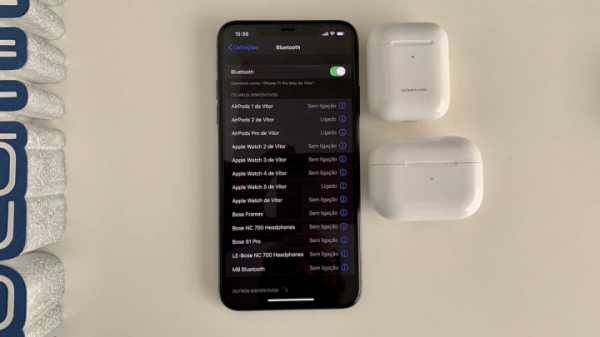
Выполните следующие действия:
- Сначала у нас есть iPhone с включенными AirPods, затем мы открываем меню Bluetooth внутри Определения Нажимаем кнопку сопряжения на задней панели второго комплекта AirPods (или просто открываем корпус).Мы касаемся второго набора AirPods, когда они появляются в «Других устройствах», готовых к заполнению. Подтверждаем, что устройство показывает «Включено» в списке. устройства

Готово. Теперь у нас есть две пары AirPods, подключенных к нашему единственному устройству iOS 13. Таким образом, в меню AirPlay должны быть видны обе пары AirPods, и они будут слышать один и тот же звук.
По сути, мы подошли к последней группе подсказок, которые скоро появятся. Используйте и злоупотребляйте этим аудио гаджетом от Apple.
.Беспроводные наушники-вкладыши Apple AirPods Max (розовые)
Накладные беспроводные наушники Apple AirPods Max
Идеальное сочетание великолепного звука и невероятной простоты AirPods. Вас ждут неслыханные вещи. Оригинальная композиция, от подушек до свода, все элементы AirPods Max спроектированы так, чтобы наушники идеально подходили к разным формам головы, создавая идеально изолированное пространство, наполненное потрясающим звуком.
Спецификация
Аудиотехника
- Apple разработала динамический драйвер
- Активное шумоподавление
- Режим контакта
- Адаптивная коррекция (EQ)
- Объемный звук с динамическим отслеживанием головы
Датчики
- Оптический датчик (в каждой чашке уха)
- Датчик положения (в каждой чашке уха)
- Датчик обнаружения чехла (в каждом амбушюре)
- Акселерометр (в каждом наушнике)
- Гироскоп (левая чашка)
Микрофоны
- Всего девять микрофонов:
- Восемь микрофонов для активного шумоподавления
- Три микрофона для подбора голоса (два общих с активным шумоподавлением и один дополнительный)
Чип
- Чип Apple h2 (в каждом наушнике)
Элементы управления
- Цифровая корона
- Поверните, чтобы установить громкость
- Нажмите один раз, чтобы начать или приостановить воспроизведение или ответить на звонок
- Нажмите дважды, чтобы пропустить дорожку
- Нажмите три раза, чтобы вернуться к предыдущей дорожке.
- Кнопка шумоподавления
- Нажмите для переключения между активным шумоподавлением и контактным режимом
Размеры и вес
- AirPods Max с подушками
- Размеры: 168,6 мм x 83,4 мм x 187,3 мм
- Вес: 384,8 г
- Умный чехол
Аккумулятор
- AirPods Max
- До 20 часов прослушивания без подзарядки с активным шумоподавлением или контактным режимом
- До 20 часов воспроизведения фильмов без подзарядки с включенным объемным звуком
- До 20 часов в режиме разговора без подзарядки
- 5-минутной зарядки хватит примерно на 1,5 часа при прослушивании
- AirPods Max с чехлом Smart Case
- Наушники, хранящиеся в чехле Smart Case, переходят в режим сверхнизкого энергопотребления для экономии заряда аккумулятора
- Зарядка через разъем Lightning
Связь
Что в коробке
- AirPods Max
- Умный чехол
- Кабель Lightning — USB‑C
- Документация
Доступность
- Специальные возможности позволяют пользователям с ограниченными возможностями в полной мере использовать возможности новых AirPods Max.
- Доступные функции:
- Live Listen
- Уровни звука в наушниках
- Настроить наушники
Системные требования
- Модели iPhone и iPod touch с последней версией iOS
- моделей iPad с последней версией iPadOS
- моделей Apple Watch с последней версией watchOS
- моделей Mac с последней версией macOS
- моделей Apple TV с последней версией tvOS
1.Объемный звук работает с фильмами, телепередачами и видео, воспроизводимыми в поддерживаемых приложениях. Требуется iPhone или iPad.
2. Размеры и вес зависят от конфигурации и производственных факторов.
3. Тестирование проводилось Apple в ноябре 2020 года с использованием контрольных образцов AirPods Max с программным обеспечением в сочетании с устройствами iPhone 12 Pro Max с предварительным выпуском программного обеспечения. Плейлист содержал 358 различных звуковых дорожек, купленных в iTunes Store (256 Кбит/с в формате AAC).Громкость была установлена на 50%, активное шумоподавление было включено, а объемный звук был включен, но не активен. Тестирование заключалось в полной разрядке батареи AirPods Max во время воспроизведения звука до тех пор, пока AirPods Max не перестали играть. Производительность батареи зависит от настроек устройства, окружающей среды, использования и многих других факторов.
4. Тестирование проводилось Apple в ноябре 2020 года с использованием контрольных образцов AirPods Max с программным обеспечением в сочетании с устройствами iPhone 12 Pro Max с предварительным выпуском программного обеспечения.Громкость была установлена на 50%, режим активного шумоподавления был включен, а объемный звук был включен и активен. Тестирование заключалось в полной разрядке аккумулятора AirPods Max путем многократного воспроизведения 2-часового 23-минутного фильма, купленного в iTunes Store. Производительность батареи зависит от настроек устройства, окружающей среды, использования и многих других факторов.
5. Тестирование проводилось Apple в ноябре 2020 года с использованием контрольных образцов AirPods Max с программным обеспечением в сочетании с устройствами iPhone 12 Pro Max с предварительным выпуском программного обеспечения.Громкость была установлена на 50%, активное шумоподавление было включено, а объемный звук был включен, но не активен. Тесты заключались в полной разрядке аккумулятора AirPods путем продолжения разговора по мобильному телефону до тех пор, пока AirPods Max не перестали воспроизводить звук во время разговора. Производительность батареи зависит от настроек устройства, окружающей среды, использования и многих других факторов.
6. Тестирование проведено Apple в ноябре 2020 года.на опытных образцах наушников AirPods Max с программным обеспечением в паре с iPhone 12 Pro Max с исходной версией программного обеспечения. Плейлист содержал 358 различных звуковых дорожек, купленных в iTunes Store (256 Кбит/с в формате AAC). Громкость была установлена на 50%, активное шумоподавление было включено, а объемный звук был включен, но не активен. Тест 5-минутной зарядки проводился на разряженных AirPods, которые заряжались в течение 5 минут, а затем воспроизводился звук до тех пор, пока AirPods Max не перестали играть.Производительность батареи зависит от настроек устройства, окружающей среды, использования и многих других факторов.
7. Требуется последняя версия iOS или iPadOS.
8. AirPods Max можно использовать в качестве Bluetooth-гарнитуры для устройств Apple со старым программным обеспечением и устройств других производителей, но в этом случае функциональность аксессуара будет ограничена.
.Беспроводные наушники AirPods
: ответы на популярные вопросы
7 сентября Apple представила беспроводную гарнитуру AirPods. Подключите наушники к устройству iOS
автоматически использует беспроводное соединение и работает 5 часов без подзарядки. Ранее мы рассказывали об основных функциях AirPods . В этой статье мы ответим на самые популярные вопросы пользователей о первой беспроводной стереогарнитуре Apple.- Вопрос 1. В чем разница между AirPods и EarPods?
- Вопрос 2. Крепятся ли наушники AirPods в ушах так же, как наушники EarPods?
- Вопрос 3. Легко ли потерять наушники AirPods?
- Вопрос 4. Как наушники AirPods подключаются к iPhone?
- Вопрос 5. Как подключить AirPods к устройствам Android?
- Вопрос 6. Может ли кто-то еще подключиться к моим AirPods с моего iPhone?
- Вопрос 7. Могу ли я использовать один AirPod?
- Вопрос 8.Сколько часов AirPods работают без подзарядки?
- Вопрос 9. Сколько минут зарядки требуется AirPod для зарядки?
- Вопрос 10. Как узнать уровень заряда наушников AirPods и зарядного устройства?
- Вопрос 11. Как увеличить громкость AirPods?
- Вопрос 12. Как воспроизвести или остановить музыку на AirPods?
- Вопрос 13. Какое качество звука у AirPods?
- Вопрос 14. Как ответить на входящий звонок с помощью AirPods?
- Вопрос 15.Могу ли я отклонять вызовы или отвечать на них с помощью голосовых команд?
- Вопрос 16. Работает ли Siri без подключения к интернету?
- Вопрос 17. Что в коробке?
- Вопрос 18. Какое качество соединения AirPods по Bluetooth?
- Вопрос 19. Водонепроницаемы ли наушники AirPods?
- Выводы
Вопрос 1. В чем разница между Airplans и Earpods ?
AirPodsподключаются к устройству по беспроводному соединению, EarPods — традиционно по кабелю.Устройства выглядят одинаково, за исключением того, что беспроводные AirPods больше похожи на проводные наушники Apple и имеют несколько отверстий в корпусе. Вес AirPods всего 4 г.
Вопрос 2. AirPods крепятся к ушам, например Earpods ?
Удивительно, но проводные наушники хуже беспроводных AirPods. Возможно, этим объясняется увеличенный размер AirPods по сравнению с EarPods, а возможно, отсутствие шнуров, которые вытягивают устройства из ушей, если они за что-то зацепились.Даже если вы покачаете головой несколько раз, AirPods останутся в ушах. AirPods защитят ваши уши даже во время тренировки.
Однако форму AirPods нельзя назвать универсальной. Если EarPods вам не подходят, скорее всего AirPods будут неудобны.
Вопрос 3. Легко ли потерять Самолеты ?
Первое, что приходит на ум при просмотре AirPods, это то, что их легко потерять.Зато Apple добавила к наушникам компактный зарядный кейс. Вы не потеряете наушники, если будете всегда держать их в чехле. Если вы все же потеряли один из наушников, Apple предлагает другой за 69 долларов. Это лучше, чем покупать новую пару за 159 долларов.
Вопрос 4. Как Airplans подключиться к iphone?
Вам не нужно заходить в «Настройки» на iPhone или iPad, чтобы подключить AirPods. Гаджет автоматически подключается к разблокированному устройству iOS при первом открытии зарядного устройства AirPods.Чтобы создать пару AirPods — iPhone, нажмите Подключить в открывшемся окне на экране вашего iOS-устройства. AirPods автоматически подключаются ко всем устройствам Apple, связанным с одной учетной записью iCloud.
Вопрос 5. Как подключить Airplans к устройства Android Я ?
Для подключения AirPods к устройствам во время работы на платформе Android необходимо нажать кнопку на зарядном боксе.Когда индикатор начнет мигать, перейдите в настройки Bluetooth вашего смартфона и выберите AirPods из доступных устройств.
Вопрос 6. C возможно может ли кто-нибудь подключиться к моим AirPods с моего iPhone ?
После создания пары AirPod-iPhone и, таким образом, сопряжения наушников с вашей учетной записью iCloud, подключение любого другого устройства iOS, использующего другую учетную запись iCloud, будет таким же, как и на устройствах, работающих на сторонних платформах.
Вопрос 7. Могу ли я использовать или один телефон AirPod ?
Да, вы можете использовать только одну трубку. Наушники автоматически переключатся в монофонический режим. В этом случае одни AirPods имитируют левый и правый звуковые каналы, имитирующие стереозвук. Вы можете экономить энергию с помощью монофонической гарнитуры. Как только разрядится одна трубка, берешь другую.
Вопрос 8.Сколько часов Самолеты работают на нагрузку ?
Одного заряда AirPod хватает на 5 часов прослушивания музыки. Благодаря чехлу с беспроводной зарядкой наушники работают до 24 часов.
Вопрос 9. Сколько минут зарядки в зарядном кейсе требуется Самолеты ?
15 минут зарядки наушников в беспроводном футляре обеспечивают 3 часа автономной работы.
Вопрос 10. Как узнать Уровень заряда Самолеты и Чехол для зарядки ?
Есть несколько для проверки уровня заряда наушников и кейса.
Во время зарядки индикатор показывает уровень заряда AirPods, пока они находятся внутри, или состояние заряда самого футляра, когда AirPods вынуты из футляра. Зеленый свет означает, что AirPods или чехол полностью заряжены. Оранжевый свет означает, что гаджет заряжен не полностью.
Еще один способ проверить уровень заряда — открыть крышку зарядного устройства. На экране iPhone появится всплывающее окно, отражающее состояние заряда AirPods и самого чехла, при этом наушники остаются в нем. Вы также можете проверить уровень заряда батареи, спросив Siri: «Сколько заряда осталось в моих AirPods?»
Вопрос 11. Как увеличить громкость звучание Самолеты ?
В корпусе AirPods нет физических кнопок, поэтому Siri нужна для увеличения или уменьшения громкости, а также переключения между треками.Дважды коснитесь гарнитуры, чтобы активировать Siri, и попросите увеличить громкость. Когда вы звоните, голосовой помощник перестает играть. Вы также можете переключать песни и настраивать звук с помощью соответствующих кнопок на iPhone, не останавливая воспроизведение музыки.
Вопрос 12. Как включить или остановить музыку Самолеты ?
Есть несколько способов воспроизвести или остановить музыку с помощью AirPods.Акселерометры движения и оптические датчики работают с процессором W1, поэтому воспроизведение останавливается, когда вы снимаете наушники. Они включают звук, когда вставлены AirPods. Если вы слушаете музыку на своем iPhone и надеваете наушники, музыка начнет воспроизводиться через ваши AirPods. Дважды коснитесь гарнитуры, чтобы активировать Siri и попросить воспроизвести или остановить трек. Кроме того, в настройках Bluetooth есть опция, позволяющая изменить запуск Siri по умолчанию на воспроизведение или остановку музыки при двойном касании гарнитуры.
Вопрос 13. Какое качество звука у AirPods ?
Несмотря на улучшенный звук в AirPods, качество звука в беспроводных наушниках почти такое же, как и в проводных. По словам производителя, направленные микрофоны и встроенный голосовой акселерометр помогают отфильтровать внешние шумы и сосредоточиться на звуке голоса. На самом деле качество телефонных звонков не всегда идеально. А вот качество звука Siri вопросов не вызывает.
Вопрос 14.Как ответить на входящий звонок с помощью Самолеты ?
Чтобы ответить на вызов, дважды коснитесь одного из наушников, как если бы вы звонили Siri. К сожалению, входящий вызов нельзя принять или отклонить голосовой командой.
Вопрос 15. Могу ли я отказаться или ответить на звонок с голосовать диапазоны?
Вы не можете использовать голосовые команды для ответа на входящий вызов.
Вопрос 16. Работает ли Siri без подключения к интернету?
Siri не будет работать без подключения к Интернету.
Вопрос 17. Что в коробке ?
В комплект входит гарнитура AirPods с чехлом для зарядки, кабель Lightning и краткое руководство по гарнитуре.
Вопрос 18. Каково качество соединения Самолеты сверх Bluetooth ?
Благодаря чипу W1 наушники AirPods имеют большую дальность приема.Однако Apple не указывает, к какому классу Bluetooth-устройств относятся AirPods — первому или второму. Первый класс имеет дальность 100 метров, дальность второго - 10 метров. Предположительно чип W1 относится к первому классу.
Вопрос 19. Самолеты водонепроницаемые?
Appleне указывает водонепроницаемость AirPods. Нежелательно мочить AirPods и зарядный кейс, несмотря на отзывы пользователей о положительных результатах теста на водонепроницаемость.
Выводы
AirPods — первые типичные Applepods. Сильные стороны аксессуаров — отсутствие проводов, быстрое сопряжение с ios-устройствами и удобная зарядка в кейсе. Облегчает моно, умная пауза, автоматическое включение наушников при контакте с ухом, внешний вид и компактность. Очевидным недостатком гаджета является отсутствие управления игроком. Двойной щелчок по наушнику активирует голосового помощника, и вы уже с его помощью управляете плеером. Это не всегда удобно: вам нужен iPhone.
Пишите комментарии, если на ваш вопрос нет ответа.
Объявление Facebook для ЕС! Вы должны войти, чтобы просматривать и оставлять комментарии на FB!
.Настройка и использование наушников HUAWEI FreeBuds серии
Наушники HUAWEI FreeBuds можно использовать для прослушивания музыки, телефонных звонков и многого другого.
Вам не нужно включать и выключать наушники серии FreeBuds или их чехол для зарядки. Поместите наушники в зарядный футляр и закройте крышку для экономии заряда аккумулятора. Мы рекомендуем регулярно заряжать чехол с помощью зарядного устройства.
Подключение к беспроводным наушникам серии FreeBuds
- Откройте чехол для зарядки, затем нажмите и удерживайте кнопку более 2 секунд (см. Функциональные кнопки и разъемы для наушников), пока индикатор не начнет мигать.Наушники переходят в режим сопряжения.
- Выполните сопряжение и подключение наушников, как описано в статье Сопряжение наушников HUAWEI FreeBuds и FreeLace.
Слушайте звук и управляйте им с помощью наушников
Если ваше устройство воспроизводит звук, наушники FreeBuds автоматически начнут воспроизводить звук, когда вы их наденете. Когда вы снимаете наушники FreeBuds, звук приостанавливается. Если вы снова наденете наушники FreeBuds в течение 3 минут, звук возобновится автоматически.Если снять один из наушников с уха, воспроизведение звука в этом случае также приостановится.
Переключение режима шумоподавления
| Функция | Деятельность |
|---|---|
| Переключение режима шумоподавления | FreeBuds Pro / FreeBuds 4 / FreeBuds Lipstick: коснитесь и удерживайте центр ручки телефона
|
| FreeBuds 4i / FreeBuds 3i: коснитесь и удерживайте верхнюю часть держателя трубки
| |
| FreeBuds 3: дважды коснитесь левой трубки
|
Управление аудиосистемой
| Функция | Сокращение |
|---|---|
| Воспроизведение/Пауза музыки |
|
| Регулятор громкости | FreeBuds 4 / FreeBuds Lipstick / FreeBuds Pro: проведите пальцем вверх или вниз, чтобы увеличить или уменьшить громкость
|
Совершайте телефонные звонки или получайте сообщения с помощью гарнитуры
.| Функция | Сокращение |
|---|---|
| Ответ/завершение вызова |
|
| Отклонить вызов | FreeBuds 4 / FreeBuds Lipstick: нажмите и удерживайте левый или правый наушник |
Изменение операций быстрого доступа по умолчанию и настройка дополнительных функций
- На телефонах или планшетах с системой EMUI 11.0 / HarmonyOS 2.0 или более поздней версии выберите Настройки > Bluetooth , коснитесь значка справа от имени Bluetooth наушников и выберите Ярлыки или Жесты .
- В приложении AI Life коснитесь вкладки наушников, коснитесь Жесты и настройте параметры.
Зарядка наушников FreeBuds
Кейс для зарядного устройства можно подключить к зарядному устройству, портативному зарядному устройству или компьютеру для зарядки с помощью кабеля USB Type-C.
Поместите наушники в чехол для зарядки и закройте крышку, чтобы начать автоматическую зарядку наушников.
Узнайте больше о зарядке здесь.
.